Wix Stores: gerenciar fitas de produtos
8 min
Neste artigo
- Criar uma fita
- Aplicar fitas que você criou em outros produtos
- Editar o texto da fita
- Personalizar o layout e o design da fita
- Excluir uma fita
- Atualizar fitas de vários produtos de uma vez
- Ocultar fitas do seu site online
Chame a atenção para os produtos que você deseja promover ao adicionar uma fita.
Para gerenciar as fitas de uma forma mais fácil, você pode aplicar a mesma fita a vários produtos. Depois você pode editar o texto da fita (por exemplo, mudar "Novo" para "Acabou de chegar!") ou remover uma fita de vários produtos de uma vez.
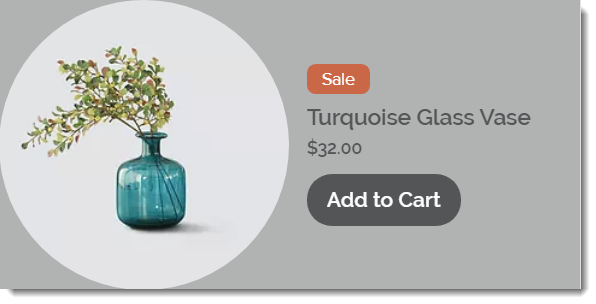
Criar uma fita
Você pode criar uma fita ao selecionar um produto e inserir o texto da fita. Da próxima vez que criar ou atualizar um produto, você pode selecionar a fita que já criou.
Para criar uma nova fita:
- Vá para Produtos da loja no painel de controle do seu site.
- Selecione um produto existente ou clique em Novo produto para adicionar um novo.
- Insira o texto da fita (por exemplo, Novidade) no campo Fita.
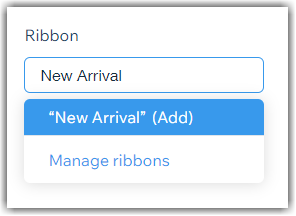
- Clique em Salvar para salvar o produto.
Observação:
Se as fitas que você criar não aparecerem no seu site, certifique-se de que você não ocultou fitas.
Aplicar fitas que você criou em outros produtos
Depois de criar uma fita, ela pode ser aplicada a outros produtos.
Para aplicar a fita:
- Vá para Produtos da loja no painel de controle do seu site.
- Selecione um produto existente ou clique em Novo produto para adicionar um novo.
- Comece a digitar o texto da fita e selecione a fita desejada na lista.
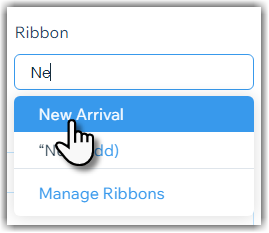
- Clique em Salvar para salvar o produto.
Editar o texto da fita
Se você adicionou uma fita a vários produtos, você pode alterar o texto da fita para todos os produtos de uma vez.
Para editar o texto da fita:
- Vá para Produtos da loja no painel de controle do seu site.
- Selecione um produto existente.
- Insira qualquer letra no campo Fita e selecione Gerenciar fitas.
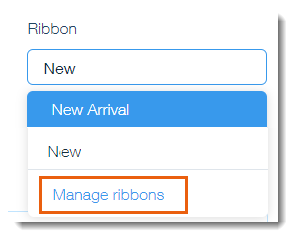
- Edite o texto da fita.
Observação: as alterações afetam todos os produtos que apresentam a fita. - Clique em Salvar.
- Clique em Salvar para salvar o produto.
Dica:
Na janela Gerenciar fitas, você pode ver quantos produtos têm a fita.
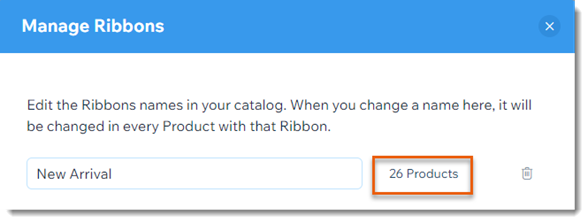
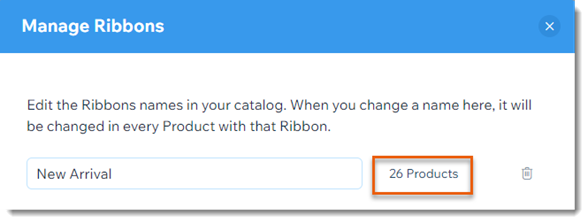
Personalizar o layout e o design da fita
Para começar, decida onde deseja colocar a fita. Em seguida, você pode escolher a forma, as cores e a fonte da fita para obter o design perfeito.

Para personalizar o design:
- Clique para selecionar a galeria de produtos no seu editor.
- Clique no ícone Configurações
 .
. - Clique na aba Layout.
- Role para baixo e clique em Layout da fita.
- Escolha onde deseja colocar a fita:
- Na imagem: a fita aparece na parte superior da imagem. Arraste os sliders para posicionar a fita.
- Info do produto: a fita aparece acima do preço do produto.
- Faça o design da fita:
- Clique na aba Design.
- Role para baixo e selecione Fitas.
- Personalize a fita usando as opções disponíveis.
Excluir uma fita
Você pode remover uma fita de um único produto ou de todos os produtos aos quais ela foi aplicada. Por exemplo, se você adicionou uma fita "Promoção de primavera" a 25 produtos, você pode excluir essa fita para removê-la dos 25 produtos de uma vez.
Para excluir uma fita:
- Vá para Produtos da loja no painel de controle do seu site.
- Selecione um produto existente.
- Escolha o que você quer fazer a seguir:
Remover uma fita de um único produto
Remover uma fita de todos os produtos
Atualizar fitas de vários produtos de uma vez
Você pode adicionar uma nova fita aos produtos, remover uma fita dos produtos ou atualizar o texto de uma fita que já aparece em vários produtos.
Para fazer alterações na fita em vários produtos:
- Vá para Produtos da loja no painel de controle do seu site.
- Selecione os produtos cujas fitas você deseja atualizar:
- Todos os produtos: marque a caixa de seleção no canto superior esquerdo.
- Produtos individuais: marque as caixas de seleção ao lado dos produtos relevantes.
- Categoria: clique em Filtrar e selecione 1 ou mais categorias.
- Clique em Mais ações

- Selecione Editar fita.
- Escolha o que você quer fazer a seguir:
Aplicar uma fita existente
Criar uma nova fita
Editar o texto de uma fita existente
Excluir uma fita
Dica:
Saiba mais sobre como fazer alterações em vários produtos de uma vez.
Ocultar fitas do seu site online
Você pode ocultar todas as fitas das galerias de produtos ou na página de categoria.
Observação:
Se você tiver ocultado as fitas, novas fitas que você criar não aparecerão. Lembre-se de mostrá-las no seu Editor se quiser elas possam ser vistas.
Para ocultar fitas:
- Vá para o seu editor.
- Selecione o elemento relevante.
- Oculte as fitas no elemento selecionado:
- Página de categoria:
- Clique em Configurações.
- Clique na aba Configurações.
- Desmarque a caixa de seleção ao lado de Fitas.
- Galeria de produtos:
- Clique no ícone Configurações
 .
. - Clique na aba Configurações.
- Desmarque a caixa de seleção ao lado de Fitas.
- Clique no ícone Configurações
- Página de categoria:



 ao lado da fita relevante para removê-la de todos os produtos.
ao lado da fita relevante para removê-la de todos os produtos.

 .
. 
 ao lado da fita relevante.
ao lado da fita relevante.
